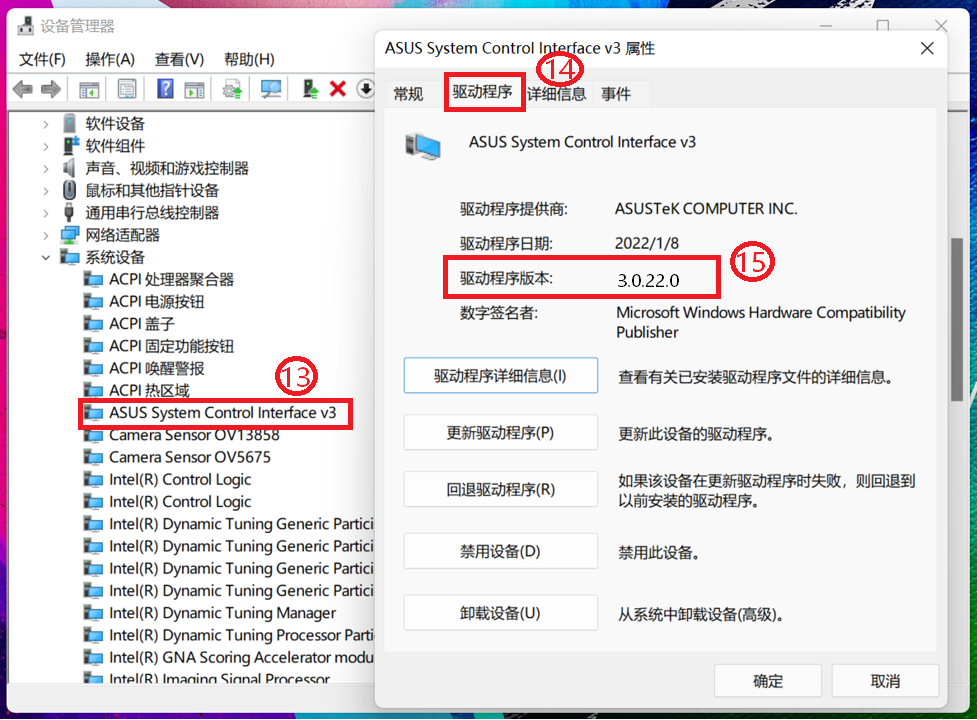[Notebook] 更新ASUS System Control Interface驱动程序以修复Windows 11安装错误
请依照您设备所搭载ASUS System Control Interface V1或V3版本,前往相对应章节浏览安装步骤。
| 驱动程序版本类型 | 机型清单 | 安装步骤 |
| ASUS System Control Interface V3 | 点此确认 | 点此前往段落 |
| ASUS System Control Interface V1 | 点此确认 | 点此前往段落 |
下载并安装最新版ASUS System Control Interface V3 驱动程序
- 您可以点此下载最新版本的ASUS System Control Interface V3驱动程序安装文件。
- 下载完成后,鼠标左键双击[ASUSSystemControlInterfaceV3.exe]执行档开始安装①。
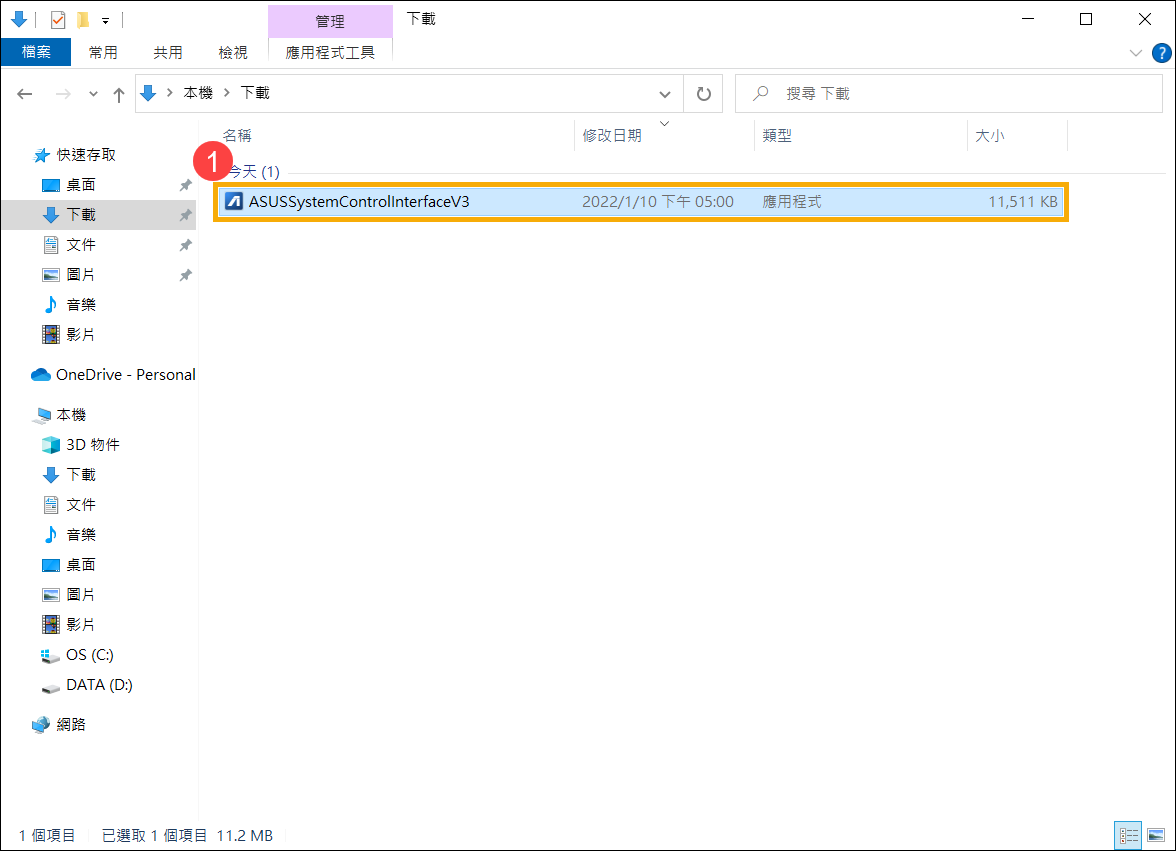
- 依循如下安装窗口指引以进行安装。





- 点选[Finish]⑩后将会重新启动电脑以确保驱动程序安装成功。
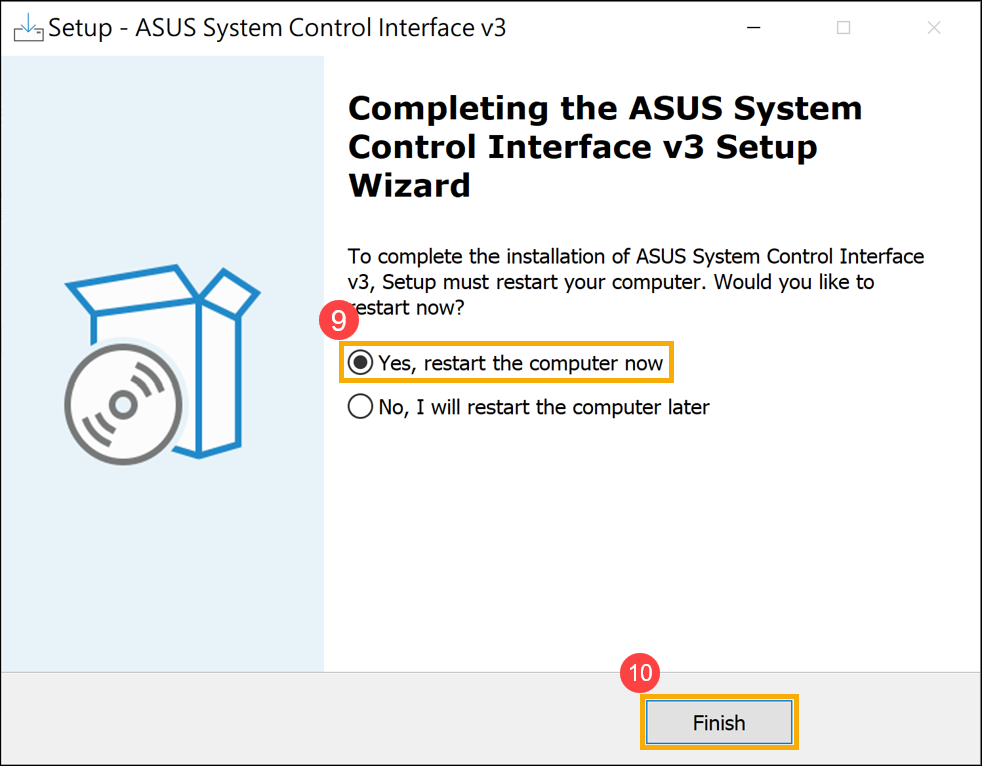
- 电脑重新启动后,在[开始]搜索框输入“设备管理器”⑪,然后点选[打开]⑫。
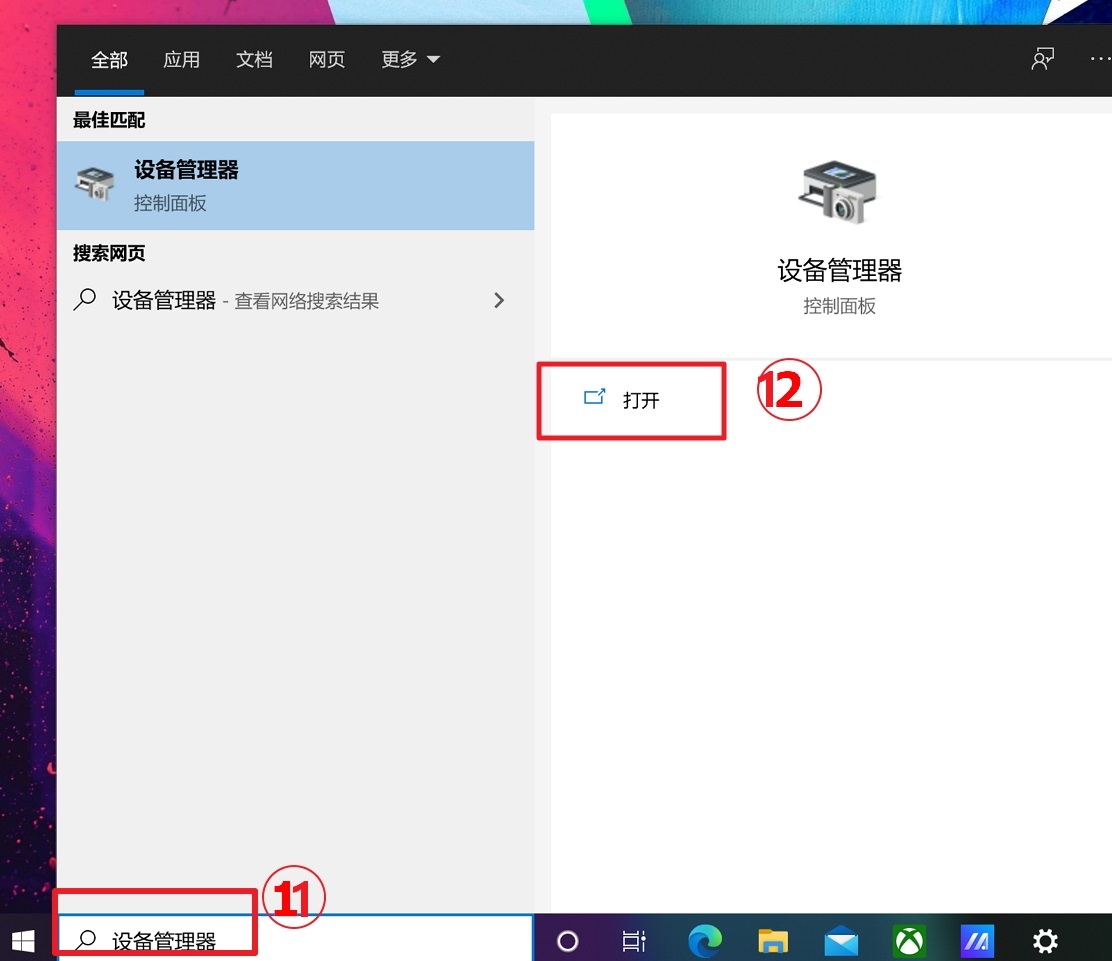
- 在系统设备类别中,鼠标左键双击点选[ASUS System Control Interface]⑬,然后点选[驱动程序]标签⑭,以检查[驱动程序版本]是否成功更新⑮。
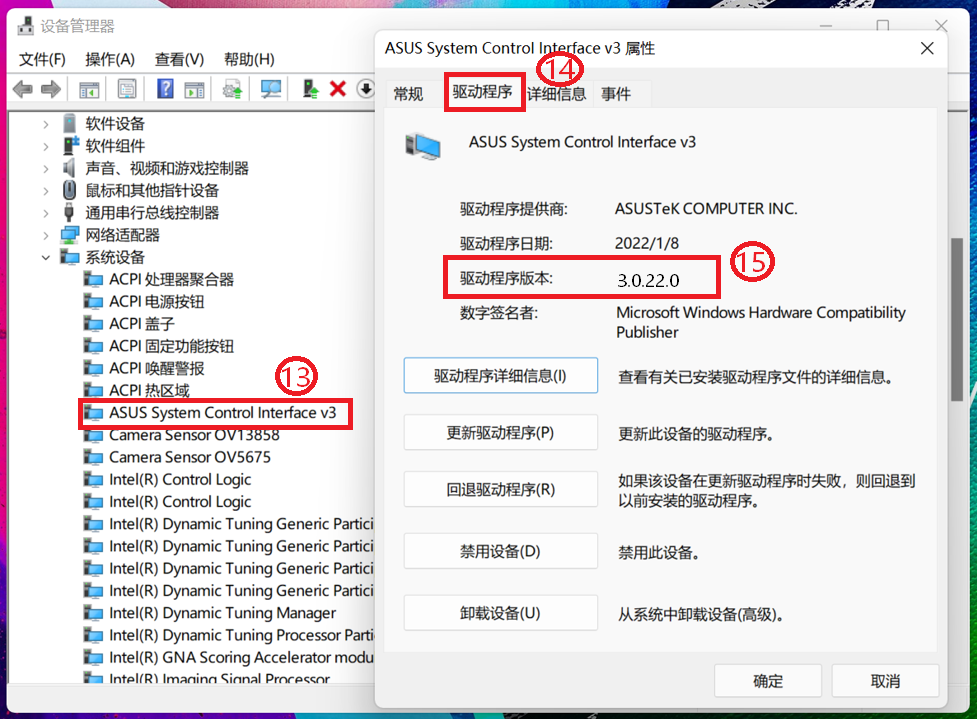
下载并安装最新版ASUS System Control Interface V1 驱动程序
- 您可以 点此 下载最新版本的ASUS System Control Interface V1驱动程序安装文件。
- 下载完成后,鼠标左键双击[ASUSSystemControlInterfaceV1.exe]执行档开始安装①。
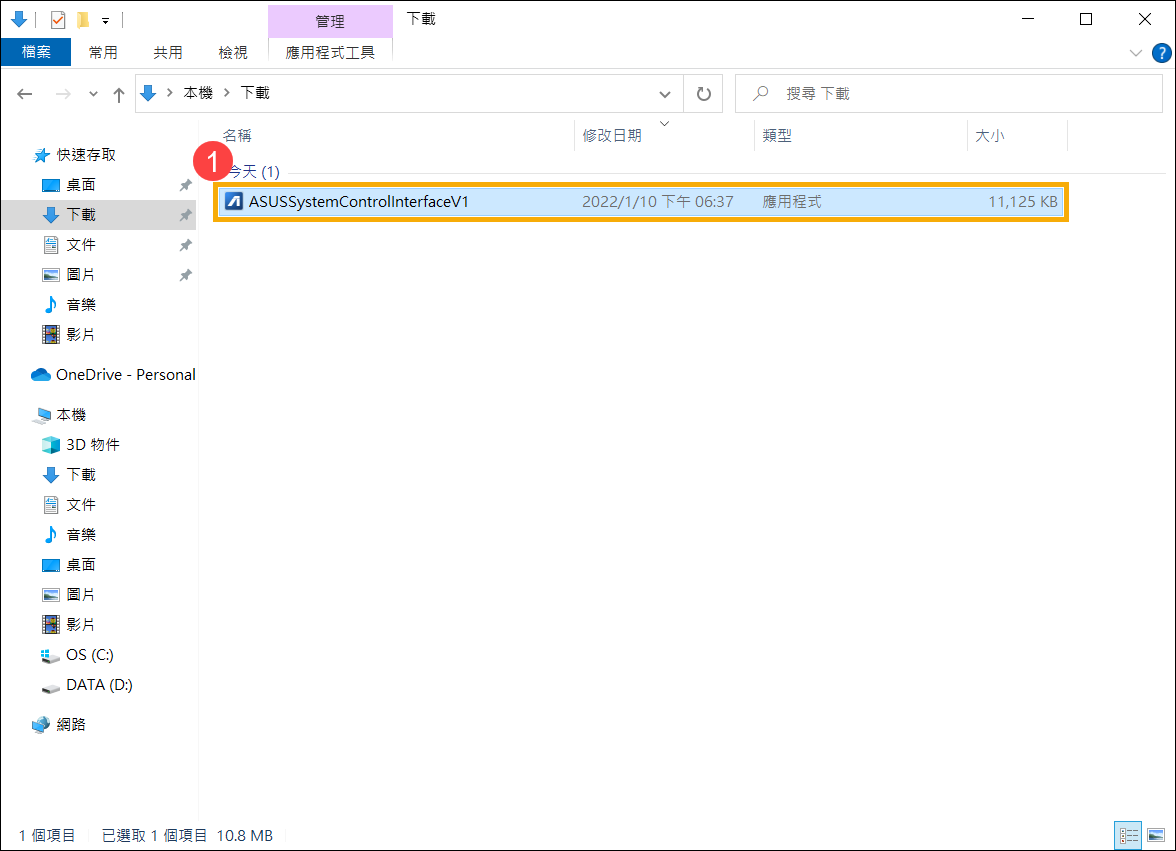
- 依循如下安装窗口指引以进行安装。





- 点选[Finish]⑩后将会重新启动电脑以确保驱动程序安装成功。
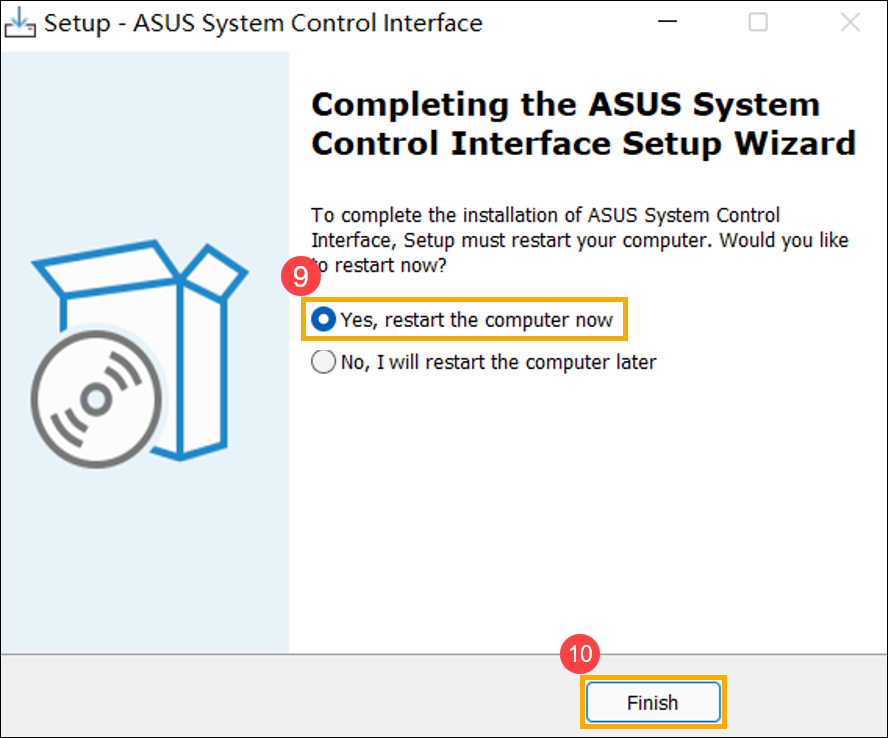
- 电脑重新启动后,在[开始]搜索框输入“设备管理器”⑪,然后点选[打开]⑫。
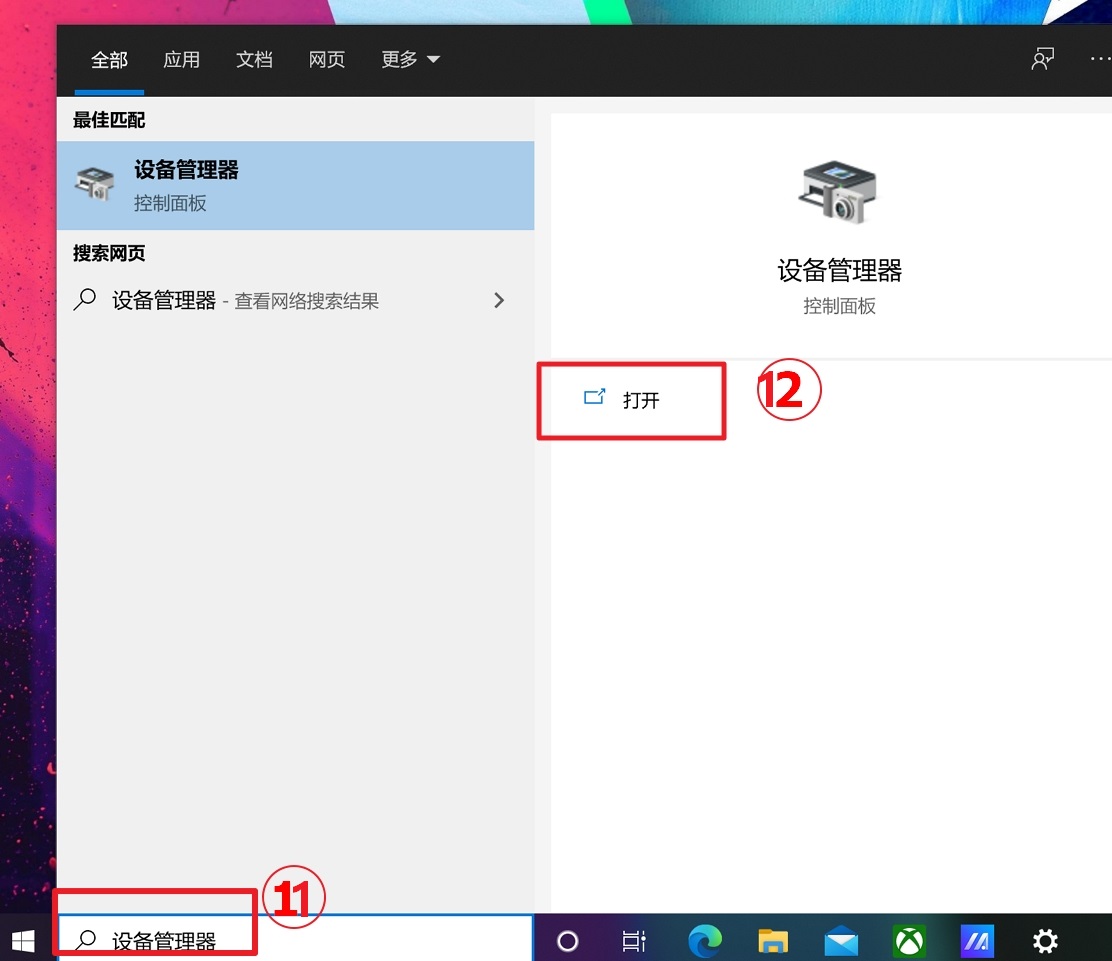
- 在系统设备类别中,鼠标左键双击点选[ASUS System Control Interface]⑬,然后点选[驱动程序]标签⑭,以检查[驱动程序版本]是否成功更新⑮。